Виправити League of Legends. Сталася неочікувана помилка під час сеансу входу
Різне / / April 03, 2023

Багато користувачів скаржилися на під час сеансу входу в League of Legends сталася неочікувана помилка проблема під час запуску гри або насолоди нею в середині гри. Якщо ви також зіткнулися з такою ж проблемою, цей посібник вам дуже допоможе. Методи усунення несправностей допоможуть вам виправити помилку LoL Сталася неочікувана помилка з проблемою сеансу входу без жодних суєт. Отже, продовжуйте читати!

Зміст
- Як виправити League of Legends Сталася неочікувана помилка під час сеансу входу
- Спосіб 1: Основні методи усунення несправностей
- Спосіб 2. Запустіть League of Legends від імені адміністратора
- Спосіб 3: запустіть League of Legends вручну
- Спосіб 4: видаліть папку LoL_air_client (якщо можливо)
- Спосіб 5: Налаштуйте файл хостів
- Спосіб 6. Очистіть кеш і дані DNS
- Спосіб 7: звільніть місце на диску
- Спосіб 8: Змініть адресу DNS
- Спосіб 9. Використовуйте віртуальну приватну мережу
- Спосіб 10: Переінсталюйте DirectX через реєстр
- Спосіб 11: Перевстановіть гру
Як виправити Ліга Легенд Під час сеансу входу сталася неочікувана помилка
Кілька причин сприяють неочікуваній помилці LoL під час сеансу входу на вашому ПК з Windows 10. Ось деякі з них.
- Запущена гра не має прав адміністратора, тому ваш ПК не дозволяє її виправити.
- На комп’ютері недостатньо місця. Виправлення (включення додаткових кодів для покращення ігор) потребує певного місця.
- Файли інсталяції та конфігураційні файли гри пошкоджені та потребують заміни.
- Клієнт гри пошкоджений або зламаний на вашому ПК.
- Надмірна антивірусна програма або брандмауер блокує гру.
- Застаріла операційна система Windows 10 і драйвери.
- Немає стабільного підключення до Інтернету для запуску та гри.
- Неправильно налаштовані файли встановлення гри.
- Невідповідні налаштування мережі та конфігурації адреси DNS.
Ось список методів усунення несправностей, які допоможуть вам виправити неочікувану помилку LoL під час сеансу входу. Дотримуйтесь їх у тому ж порядку, щоб досягти найкращих результатів.
Спосіб 1: Основні методи усунення несправностей
Нижче наведено кілька основних методів вирішення проблеми.
1А. Перезавантажте ПК
Загальний прийом для усунення всіх тимчасових збоїв, пов’язаних з League of Legends, полягає в тому, щоб перезавантажити комп’ютер. Ви можете перезавантажити комп’ютер, виконавши наведені нижче дії.
1. Перейдіть до Windows Меню досвідченого користувача натиснувши Клавіші Windows і X одночасно.
2. Виберіть Вимкніть або вийдіть.
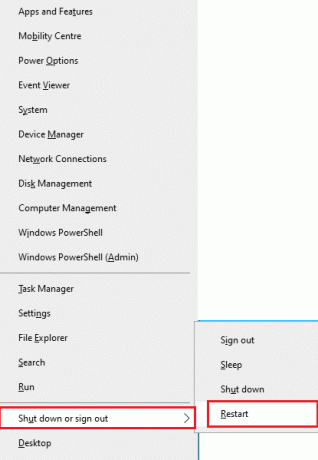
3. Нарешті натисніть на Перезапустіть.
1B. Перезапустіть маршрутизатор
Це простий спосіб усунення несправностей, який допоможе вам виправити неочікувану помилку LoL простими кроками. Ви можете перезапустити маршрутизатор, дотримуючись нашого посібника Перезапустіть маршрутизатор або модем. Після перезапуску маршрутизатора перевірте, чи вдалося виправити обговорену помилку.

1С. Перевірте статус сервера
Дуже часто ви можете зіткнутися з невдалою спробою приєднатися до черги виправлення через проблеми з боку сервера. Щоб перевірити, чи сервер перебуває в автономному режимі, чи є у нього якісь технічні проблеми, виконайте наведені нижче дії.
1. Відвідайте чиновника Сторінка оновлення статусу Riot-server.
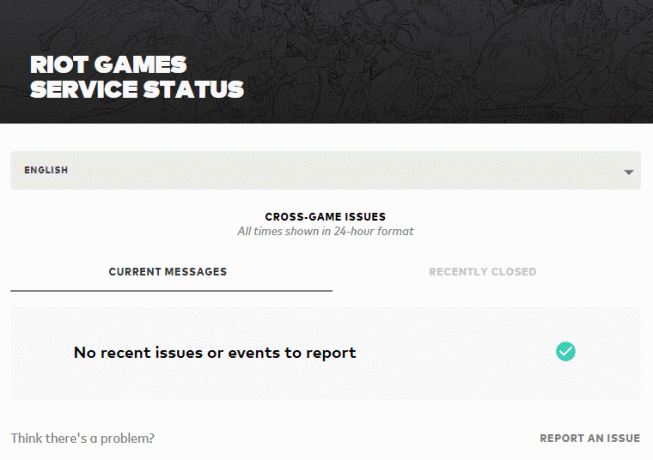
2. Потім прокрутіть вниз і виберіть Ліга Легенд.
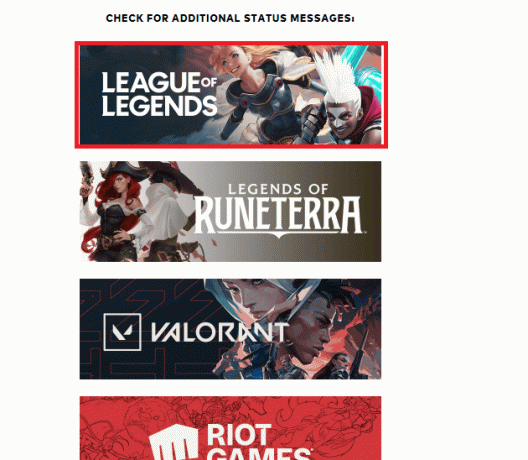
3. Потім виберіть регіон і мову, щоб продовжити.
4. На наступній сторінці ви можете побачити сповіщення про помилки завершення роботи сервера. Якщо такі є, потрібно дочекатися їх вирішення.
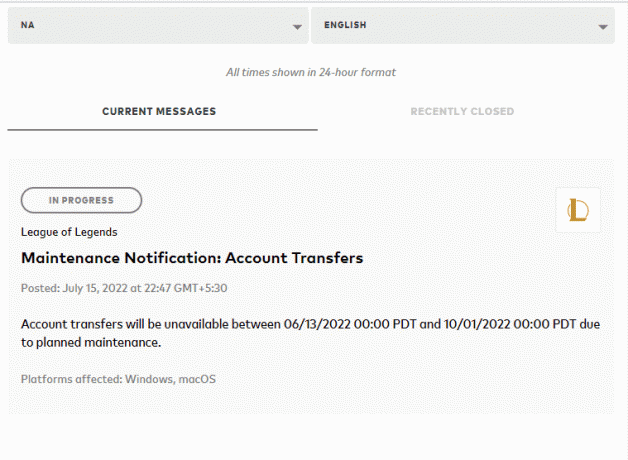
1D. Вийдіть до появи помилки
Ви також можете виправити обговорену помилку, вийшовши з гри, перш ніж з’явиться будь-яке повідомлення про помилку. Потім можна почекати деякий час або перезавантажити комп’ютер. Потім увійдіть знову, як описано нижче.
1. Коли ви в грі, натисніть Клавіші Alt + F4 одночасно та натисніть на Вийти з аккаунта.
2. Вийти з гри і перезапустити ПК.

3. Введіть свої облікові дані та увійти знову до гри.
1E. Встановіть правильні параметри дати й часу
Неправильні налаштування дати й часу на вашому комп’ютері можуть спричинити неочікувану помилку під час сеансу входу на ПК з ОС Windows. Щоб синхронізувати налаштування дати, регіону та часу на комп’ютері з Windows 10, дотримуйтеся наведених нижче інструкцій.
1. Вдарити Клавіші Windows + I разом, щоб відкрити Параметри Windows.
2. Тепер виберіть Час і мова варіант, як показано.
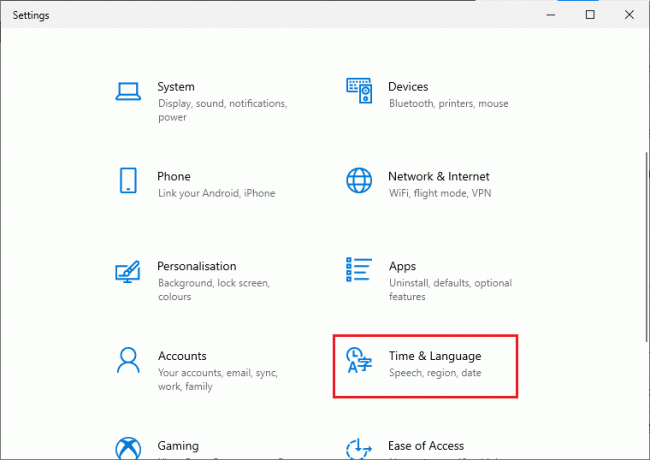
3. Далі, в Дата, час перевірте два значення Встановіть час автоматично і Установіть часовий пояс автоматично параметри ввімкнено.
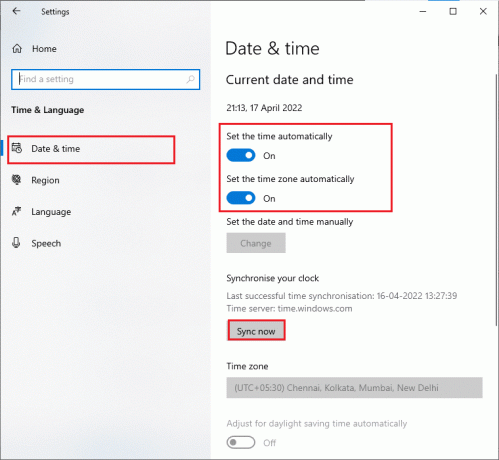
4. Потім натисніть на Синхронізувати зараз як зазначено вище. Перевірте, чи вирішено проблему.
1F. Закрити всі фонові процеси
Якщо на вашому комп’ютері з Windows 10 занадто багато фонових процесів, ви не зможете так легко отримати доступ до свого мережевого з’єднання, оскільки всі ці завдання займатимуть частку мережі. Крім того, споживання оперативної пам'яті буде більше, і продуктивність гри, очевидно, сповільниться.
Дотримуйтесь нашого посібника Як завершити завдання в Windows 10 щоб закрити всі інші фонові процеси на ПК з Windows 10.

Після закриття всіх фонових процесів перевірте, чи виправлена обговорювана помилка в League of Legends чи ні.
1G. Скинути налаштування мережі
Кілька користувачів заявили, що скидання налаштувань мережі вирішить дивні проблеми з мережевим підключенням. Цей метод дозволить забути всі параметри конфігурації мережі, збережені облікові дані та багато іншого програмного забезпечення безпеки, як-от VPN та антивірусні програми. Для цього дотримуйтеся нашого посібника Як скинути налаштування мережі в Windows 10
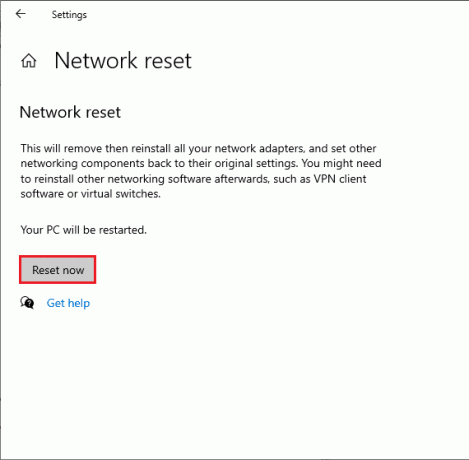
1H.Оновіть Windows
Усі помилки та помилкові патчі на вашому комп’ютері можна виправити Оновлення Windowsс. Microsoft часто випускає оновлення, щоб вирішити всі ці проблеми. Тому переконайтеся, що ви використовуєте оновлену версію операційної системи Windows і чи очікують на виконання якісь оновлення, скористайтеся нашим посібником Як завантажити та встановити останнє оновлення Windows 10

Після оновлення операційної системи Windows перевірте, чи можете ви виправити помилку невдалої спроби приєднатися до черги в LoL.
1І. Оновіть драйвери GPU
Якщо ви хочете насолоджуватися будь-якими графічними іграми без будь-яких помилок, ваші драйвери повинні бути в ідеальному стані. Якщо драйвери застарілі або несправні, обов’язково оновіть їх. Ви можете шукати найновіші випуски драйверів на офіційних веб-сайтах або оновлювати їх вручну.
Дотримуйтесь нашого посібника 4 способи оновлення графічних драйверів у Windows 10 щоб оновити драйвер і перевірити, чи ви виправили обговорену проблему в LoL.

1J. Відкат драйверів GPU
Іноді поточна версія ваших графічних драйверів може викликати будь-які конфлікти у вашій грі, і в цьому випадку вам доведеться відновити попередні версії встановлених драйверів. Цей процес називається відкат драйверів і ви можете легко повернути драйвери комп’ютера до попереднього стану, дотримуючись нашого посібника Як відкотити драйвера на Windows 10.

Читайте також: Як визначити, що ваша відеокарта вмирає
1K. Перевстановіть драйвери GPU
Якщо ви не можете виправити Сталася неочікувана помилка з проблемою сеансу входу після оновлення драйверів графічного процесора, перевстановіть драйвери пристроїв, щоб вирішити будь-які проблеми несумісності. Існує кілька способів перевстановити драйвери на вашому комп'ютері. Проте ви можете легко перевстановити графічні драйвери відповідно до вказівок у нашому посібнику Як видалити та перевстановити драйвери на Windows 10.

Після перевстановлення драйверів GPU перевірте, чи можна отримати доступ до League of Legends без будь-яких помилок.
1л. Відновлення системних файлів
Якщо у вашій операційній системі Windows є пошкоджені системні файли, ваш ПК може зіткнутися з багатьма проблемами з підключенням до Інтернету. Якщо нещодавно ви зіткнулися з несподіваною помилкою LoL, є ймовірність того, що файли вашого комп’ютера були пошкоджені.
На щастя, ваш ПК з Windows 10 має вбудовані засоби відновлення, такі як SFC (перевірка системних файлів) і DISM (обслуговування та керування зображеннями розгортання), які допоможуть вам виправити всі пошкоджені файли.
Прочитайте наш посібник далі Як відновити системні файли на Windows 10 і дотримуйтеся вказівок, щоб відновити всі пошкоджені файли.

1М.Тимчасово вимкнути антивірус (якщо можливо)
Ще однією можливою причиною обговорюваної проблеми є ваш пакет безпеки. Коли ваші антивірусні програми виявляють файли та папки LoL як загрозу, ви зіткнетеся з кількома конфліктами. Отже, читайте наш посібник далі Як тимчасово відключити антивірус у Windows 10 і дотримуйтеся вказівок, щоб тимчасово вимкнути антивірусну програму на вашому ПК.
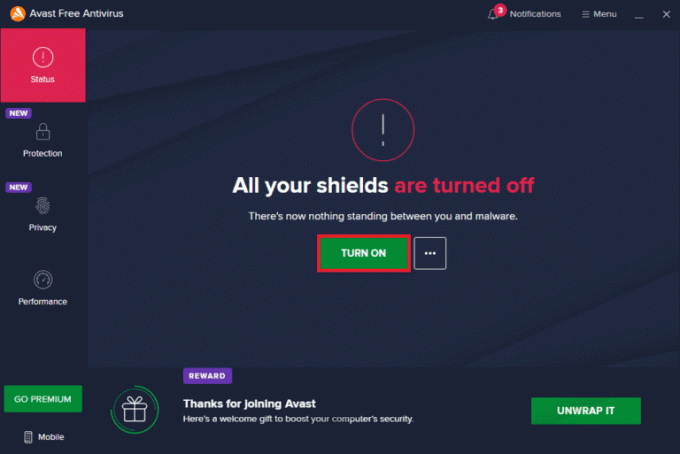
Після того, як ви виправите неочікувану помилку під час сеансу входу в League of Legends на вашому комп’ютері з Windows 10, обов’язково повторно ввімкніть антивірусну програму, оскільки система без пакету безпеки завжди становить загрозу.
Читайте також:Виправте блокування Avast League of Legends (LOL)
1N. Вимкнути брандмауер Windows Defender (не рекомендовано)
Часом брандмауер Windows Defender на вашому комп’ютері може перешкоджати відкриттю гри через деякі міркування безпеки. У цьому випадку гра може вийти з ладу через брандмауер Windows Defender. Якщо ви не знаєте, як вимкнути брандмауер Windows Defender, прочитайте наш посібник Як відключити брандмауер Windows 10і дотримуйтеся наданих інструкцій.
Ви можете слідувати цьому посібнику Дозволяти або блокувати програми через брандмауер Windows щоб дозволити додаток.
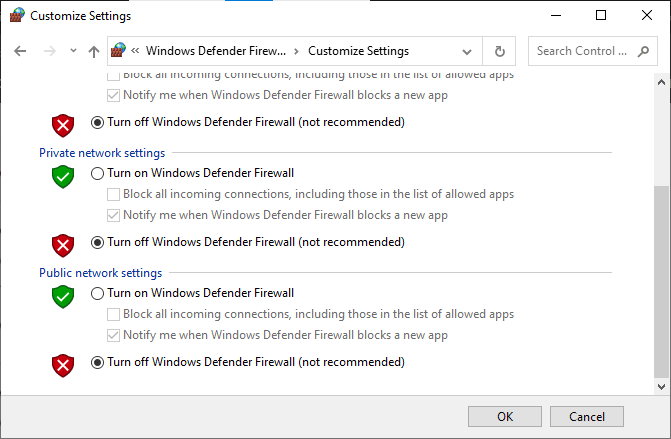
Обов’язково знову ввімкніть набір брандмауерів після вирішення проблеми в LoL, оскільки комп’ютер без брандмауера становить загрозу.
Спосіб 2. Запустіть League of Legends від імені адміністратора
Щоб уникнути помилки LoL. Під час сеансу входу на вашому комп’ютері з Windows 10 сталася неочікувана помилка, запустіть League of Legends як адміністратор, як описано нижче.
1. Клацніть правою кнопкою миші на Ліга Легендярлик на робочому столі або перейдіть до каталог установки і клацніть на ньому правою кнопкою миші.
2. Тепер виберіть Властивості варіант.

3. Потім перейдіть до Сумісність і поставте прапорець Запустіть цю програму від імені адміністратора.

4. Нарешті натисніть на Застосувати > OK щоб зберегти зміни.
Читайте також:Як вирішити проблеми, що не відкриваються клієнтом League Of Legends
Спосіб 3: запустіть League of Legends вручну
Якщо вашому комп’ютеру знадобиться трохи часу, щоб виправити League of Legends, ви зіткнетеся з неочікуваною помилкою LoL із проблемою сеансу входу. Тим не менш, ви можете вручну виправити гру, виконавши наведені нижче дії.
1. Натисніть Клавіші Windows + E разом, щоб відкрити Провідник файлів.
2. Тепер перейдіть до наступного місця шлях.
C:\Riot Games\League of Legends\RADS\projects\lolpatcher\releases\deploy
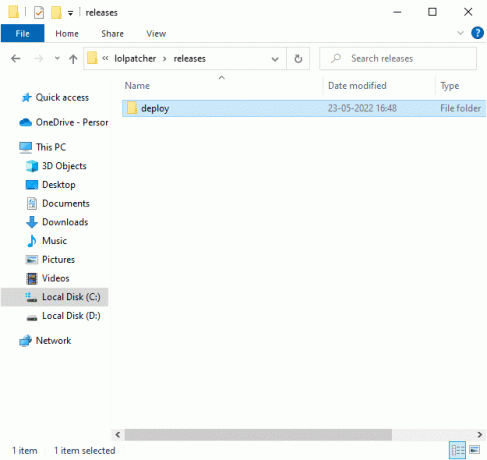
3. В Розгорнути клацніть правою кнопкою миші на папці LoLPatcher.exe виконуваний файл і натисніть Запустити від імені адміністратора.
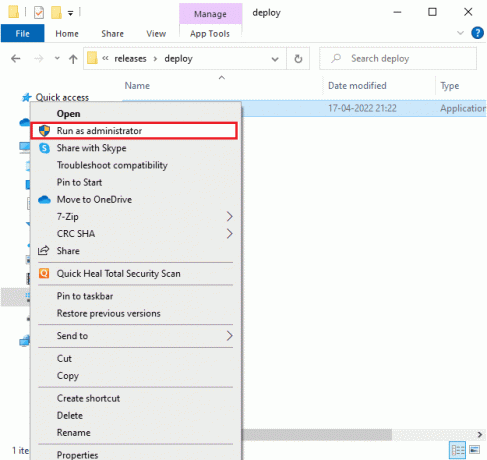
Запустивши гру вручну, перевірте, чи не зіткнулися ви знову з проблемою в League of Legends.
Спосіб 4: видаліть папку LoL_air_client (якщо можливо)
Ще один простий спосіб виправити неочікувану помилку під час сеансу входу в League of Legends — видалити певну папку у Провіднику файлів. Це видаляє пошкоджені компоненти вашої Windows 10, пов’язані з грою. Ось кілька кроків, щоб видалити папку.
1. Запустіть Провідник файлів.
2. Тепер перейдіть до наступного місця шлях.
C:\Riot Games\League of Legends\RADS\projects\lol_air_client
Примітка: Ви також можете знайти папку lol_air_client також в іншому місці. Приділіть трохи більше уваги пошуку папки.
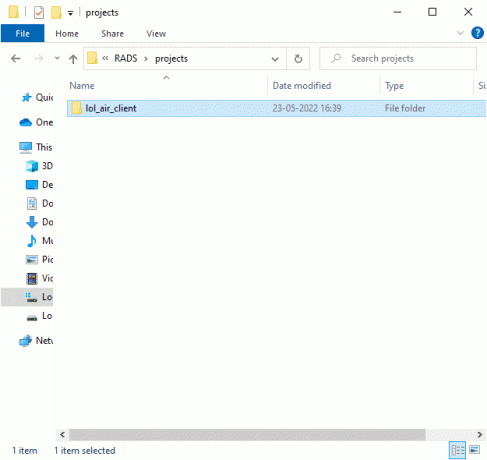
3. Тепер клацніть правою кнопкою миші на lol_air_client папку та натисніть на Видалити варіант.
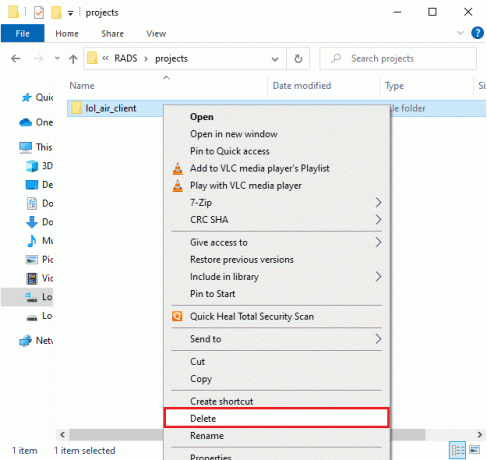
Після видалення папки перезапустити комп’ютера та перевірте, чи ви вирішили проблему в League of Legends.
Читайте також:Виправте падіння кадрів League of Legends
Спосіб 5: Налаштуйте файл хостів
Якщо в хост-файлі були відредаговані записи League of Legends, ви зіткнетеся з виправленням неочікуваної помилки під час сеансу входу в League of Legends. Отже, вам потрібно видалити записи, щоб вирішити те саме. Ось кілька інструкцій щодо налаштування записів хостів.
1. В Провідник файлів, перейдіть на Переглянути і перевірте Приховані елементи коробка в Показати сховати розділ.
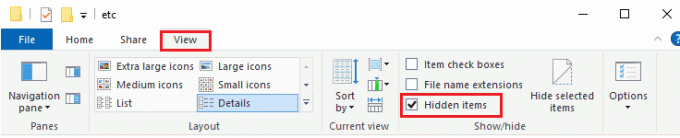
2. Тепер перейдіть до наступного шлях у Провіднику файлів.
C:\Windows\System32\drivers\etc
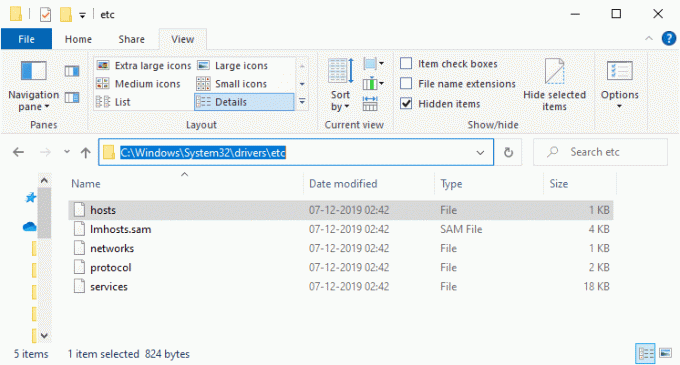
3. Тепер виберіть і клацніть правою кнопкою миші на господарі файл і виберіть Відкрити за допомогою варіант, як показано.
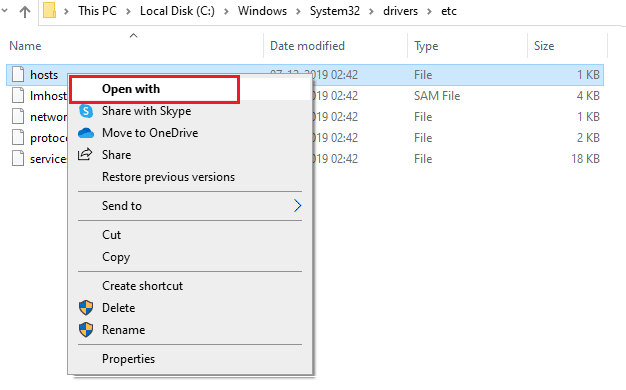
4. Тепер виберіть Блокнот опцію зі списку та натисніть в порядку як зображено.
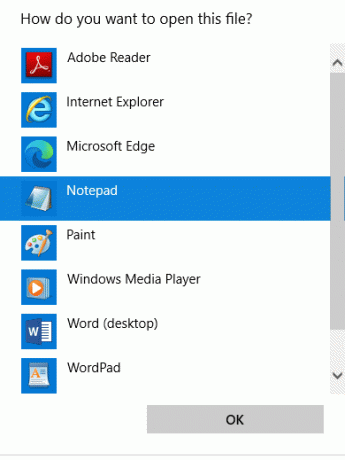
5. Тепер, господарі файл буде відкрито в Блокнот наступним чином.
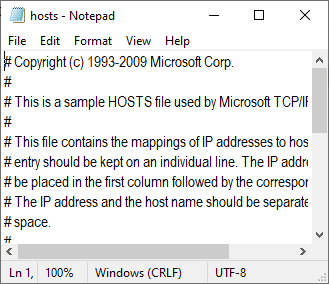
6. Додайте цей рядок 67.69.196.42 l3cdn.riotgames.com до кінця файлу.
7. Тепер збережіть файл, натиснувши Клавіші Ctrl + S разом.
8. Вихід Блокнот і перевірте, чи ви виправили обговорювану проблему.
Спосіб 6. Очистіть кеш і дані DNS
Деякі користувачі припустили, що очищення кеш-пам’яті DNS і даних на вашому комп’ютері допомогло їм вирішити проблему невдалої спроби приєднатися до черги. Дотримуйтесь інструкцій.
1. Вдарити Ключ Windows і тип cmd, а потім натисніть ВІДЧИНЕНО.
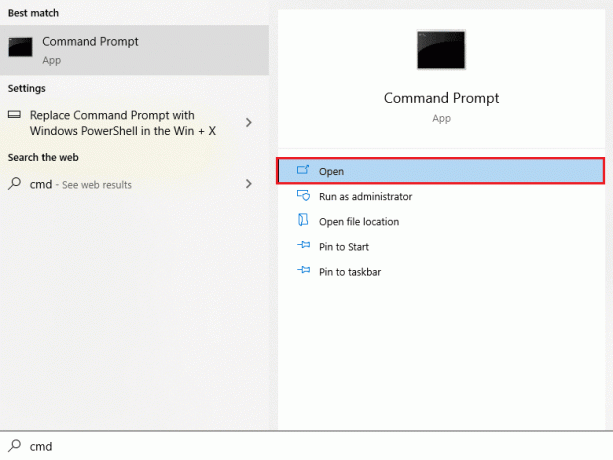
2. Тепер введіть наступне команди один за одним і вдарив Введіть ключ після кожної команди.
ipconfig/flushdnsipconfig/registerdnsipconfig/releaseipconfig/renewnetsh winsock скидання

3. Дочекайтеся виконання команд і перезапуститиПК.
Читайте також:Виправити чорний екран League of Legends у Windows 10
Спосіб 7: звільніть місце на диску
Якщо на вашому комп’ютері немає місця на диску для встановлення будь-яких нових патчів із гри, ви не можете виправити неочікувану помилку під час сеансу входу в League of Legends. Отже, спочатку перевірте вільний простір на диску та очистіть тимчасові файли, якщо необхідно.
Крок I. Перевірте місце на диску
Щоб перевірити дисковий простір у вашому ПК з Windows 10, виконайте наведені нижче дії.
1. Відкрийте Провідник файлів.
2. Тепер натисніть на Цей ПК з лівої панелі.
3. Перевірте дисковий простір під Пристрої та приводи як показано. Якщо вони червоні, подумайте про очищення тимчасових файлів.
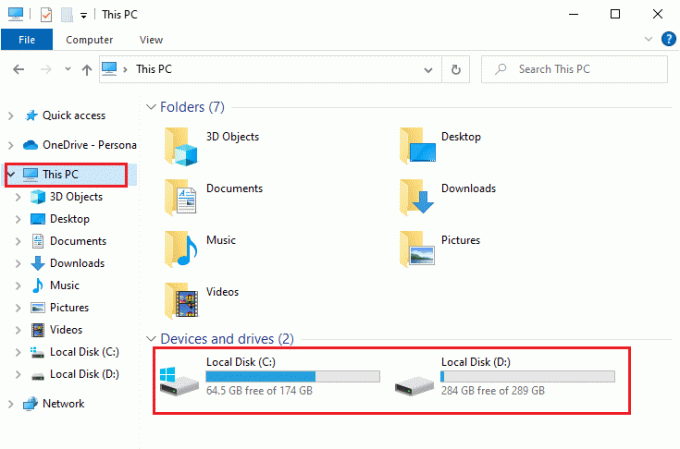
Крок II: Очистіть тимчасові файли
Якщо на вашому комп’ютері є мінімальний доступний простір, що сприяє обговорюваній проблемі, дотримуйтесь нашого посібника 10 способів звільнити місце на жорсткому диску в Windows який допоможе вам очистити всі непотрібні файли на вашому комп’ютері.
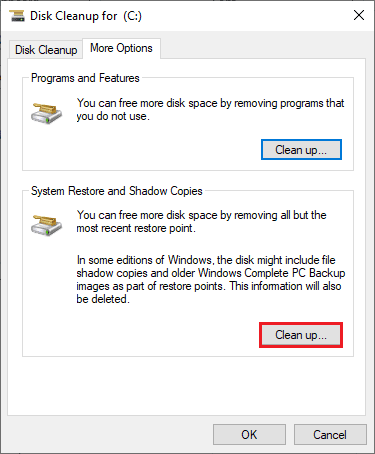
Спосіб 8: Змініть адресу DNS
Кілька користувачів припустили, що перехід на адреси Google DNS може допомогти вам виправити помилку LoL. Сталася неочікувана помилка під час сеансу входу. Якщо ви правильно запустили гру та зіткнулися з повідомленням про помилку, дотримуйтеся нашого посібника, щоб змінити адресу DNS. Це допоможе вам вирішити всі проблеми DNS (система доменних імен), щоб ви могли запустити гру без жодних суєт.
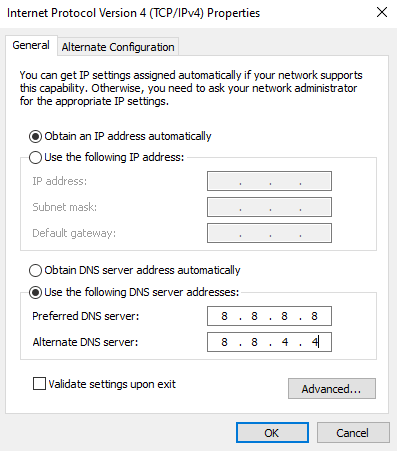
Після зміни адреси DNS перевірте, чи можна запустити LoL без екрана помилки.
Читайте також:Виправте проблеми зі звуком у League of Legends
Спосіб 9. Використовуйте віртуальну приватну мережу
Проте, якщо ви не можете вирішити проблему, ви можете спробувати скористатися віртуальною приватною мережею. Це гарантує, що ваше з’єднання буде більш приватним і зашифрованим. Ви можете змінити географічний регіон за допомогою налаштувань VPN, щоб легко виправити неочікувану помилку під час сеансу входу в League of Legends. Незважаючи на те, що в Інтернеті доступно так багато безкоштовних мереж VPN, ми рекомендуємо використовувати надійну службу VPN, щоб користуватися преміум-версіями та функціями. Погляньте на наш путівник Що таке VPN і як він працює? щоб дізнатися більше про Virtual Private Limited.
Якщо ви не знаєте, як налаштувати VPN на комп’ютері з Windows 10, дотримуйтеся нашого посібника Як налаштувати VPN на Windows 10 і реалізувати те саме.

Налаштувавши VPN-з’єднання, перевірте, чи виправили обговорену проблему.
Спосіб 10: Переінсталюйте DirectX через реєстр
Кілька геймерів підтвердили це перевстановлення DirectX на вашому комп’ютері допомогли їм виправити неочікувану помилку під час сеансу входу в League of Legends.
Читайте також:Як змінити назву Summoner League Of Legends
Спосіб 11: Перевстановіть гру
Будь-які неправильно налаштовані файли в League of Legends призведуть до неочікуваної помилки під час сеансу входу Проблема League of Legends, навіть якщо ви виконали всі описані вище методи та оновили всі незавершені дії. Отже, у цьому випадку у вас немає іншого вибору, окрім як перевстановити гру. Гра прив'язана до вашого облікового запису, і коли ви перевстановите гру, ви не втратите свій прогрес. Ось як перевстановити League of Legends.
1. Вдарити Ключ Windows і тип програми та функції, а потім натисніть ВІДЧИНЕНО.

2. Тепер пошукайте Ліга Легенд у списку та натисніть на нього. Потім виберіть Видалити варіант.

3. Якщо вам буде запропоновано, знову натисніть Видалити.
4. Зачекайте, поки гру буде видалено, а потім натисніть Готово.

5. Вдарити Ключ Windows, вид %дані програми% і натисніть на ВІДЧИНЕНО.

6. Двічі клацніть на Ігри бунту щоб відкрити папку.

7. Тепер клацніть правою кнопкою миші на Встановіть League of Legends euw папка і видалити це.

8. Натисніть Ключ Windows, вид %localappdata% і натисніть на ВІДЧИНЕНО.

9. Видалити Ліга Легенд папку, як це було зроблено раніше в Крок 7 і перезавантажте ПК.
Читайте також: Виправте помилку League of Legends Directx у Windows 10
10. Потім перейдіть до Ліга Легенд офіційний веб-сайт сторінка завантаження і натисніть на Грати безкоштовно варіант.

11. Зареєструйте свій обліковий запис, ввівши ідентифікатор електронної пошти і клацання ПОЧАТОК.

12. Натисніть на Завантажити для Windows варіант. Потім натисніть на встановити варіант.
13. Дочекайтеся встановлення гри. Перейдіть до Мої завантаження у Провіднику файлів і двічі клацніть на налаштування файл для запуску програми.
14. Дотримуйтесь інструкції на екрані щоб інсталювати гру на ПК з Windows 10.

Примітка: Багато користувачів і онлайн-форуми повідомляють, що перевстановлення гри за допомогою Інструмент для ремонту Hextech допоміг виправити помилку. Відвідайте офіційний сайт Hextech Repair tool і завантажте програму. Це безкоштовно, тому, коли ви встановите та запустите інструмент, ви побачите опцію перевстановити гру. Дотримуйтесь інструкцій, щоб вирішити проблему.
Рекомендовано:
- Як видалити фільми з Vudu
- Виправити помилку Sea of Thieves не завантажується
- Виправте високий пінг у League of Legends
- Виправте помилку League of Legends 004 у Windows 10
Ми сподіваємося, що цей посібник був корисним і ви змогли виправити під час сеансу входу в League of Legends сталася неочікувана помилка проблема на вашому пристрої. Дайте нам знати, про що ви хочете дізнатися далі. Крім того, якщо у вас є запитання/пропозиції щодо цієї статті, не соромтеся залишати їх у розділі коментарів.



![Що таке пакет оновлень? [Пояснено]](/f/30ea8c7d968f04fe7be2cc94a1471b95.png?width=288&height=384)